E-postaları farklı formatlara dönüştürmek, posta kutusunda saklanan bilgilerin kullanım alanını genişletmeye yardımcı olur. E-postalarınızı çevrimiçi paylaşmanız veya farklı bilgisayarlar ve işletim sistemlerinde çevrimdışı görüntülemeniz gerektiğinde e-postayı HTML'ye dönüştürebilirsiniz.
HTML formatının en büyük avantajlarından bazıları:
- Küçük boyut
- Yerel bir klasöre kaydetme
- Tüm tarayıcılar tarafından desteklenir
- Herhangi bir bilgisayarda düzenleme
Outlook Olmadan E-postayı HTML'ye Dönüştürme
Kapsamlı CoolUtils dönüştürücümüzü kullanarak, farklı formatlardaki (EML, MSG, MIM) e-postalardan kolayca HTML dosyaları oluşturabilirsiniz. Bu, sadece birkaç tıklama gerektirir, ancak öncelikle mesajlarınızı dışa aktarmanız gerekir. Gmail, Thunderbird ve diğer hizmetlerden EML verilerini çıkarmanın yollarını bu makalenin ikinci bölümünde keşfedin. İşte basit ama güçlü aracımızı kullanarak e-postayı HTML olarak kaydetmenin yolu:
Adım 1. Dosyaları Seçin
E-postayı HTML'ye dönüştürücüsünü çalıştırın. Sol panelde bulunan klasör ağacındaki e-postalarınızı içeren klasörü seçin. İçeriği orta panelde görüntülenecektir. Herhangi bir öğeyi önizlemek için sağ panelde üzerine tıklayın.
Belirli e-postaları seçin veya tüm aralığı dönüştürmek için "Tümünü İşaretle" düğmesine tıklayın. Gerekirse alt klasörleri dahil edebilir veya son seçimi geri yükleyebilirsiniz.

Adım 2. Tercihlerinizi Ayarlayın
Üstteki simgeler farklı çıktı formatlarını gösterir. Parametreleri belirtmek için HTML düğmesine tıklayın ve sihirbazı açın.
Ayarlar şunları içerir:
- Hedef (gerekirse değiştirin)
- Dosya adı (özelleştirilebilir şablon)
- Mesaj alanları (Gönderen IP ve BCC dahil olmak üzere herhangi bir alanı dahil et/dışla)
- Ek (ek detaylarını ekleyin, öğeleri orijinal formatlarında kaydedin, yok sayın veya Pro sürümünde dönüştürün)
- Görünüm (iç şema veya CSS dosyası)
- Anahtar kelimelere göre filtreleme ("gönderen", "alıcı", içerik veya konu" içinde belirli kelimelerle e-postaları dönüştürün)
- Belirli bir tarih aralığında ekli veya eksiz tüm e-postaları dönüştürme
- Görseller (yerleşik görselleri dahil edin veya hariç tutun)
![e-posta dönüştürücü yeniden adlandırma]()
Bir toplu olarak e-postayı HTML olarak indirmeniz gerekiyorsa, posta alanı değerlerine dayalı isim şablonlarımızı kullanın. Örneğin, dosya adında tarihi, konuyu, göndereni veya bu alanların herhangi birinin kombinasyonunu dahil edebilirsiniz. Bu şablonlar da değiştirilebilir - sadece makroları ekleyin veya çıkarın.
Adım 3. Dönüştürmeyi Başlatın
Parametreleri ayarladıktan sonra sihirbazdaki başlat düğmesine tıklayın. Dönüştürme hemen başlayacaktır. Program, e-postalarınızı ayrı HTML belgeleri olarak belirtilen konumda kaydedecektir. Tamamlandığında, kaydı kaydetmenizi sağlayan bir bildirim penceresi göreceksiniz.
![e-postayı nasıl dönüştürebilirim]()
Binlerce dosyayı dönüştürmek bile sadece birkaç dakika sürmelidir. Toplu dönüştürme büyük bir zaman tasarrufu sağlar! Grafik arabirimi yerine komut satırını da kullanabilirsiniz. Tüm tercihleri her seferinde ayarlamak gerekmediğini unutmayın, çünkü varsayılan ayarları kullanabilirsiniz.
Popüler e-posta istemcilerinden EML dışa aktarmayı öğrenmek için aşağıdaki bölümleri kontrol edin. Gmail'i HTML'ye dönüştürmeyi veya Thunderbird, Apple Mail veya Outlook'tan mesaj çıkarmayı öğrenin:
Farklı hizmetlerden e-posta dışa aktarma
Aşağıdaki e-posta istemcileri mesajları EML formatında kaydetmenize izin verir. Windows ve Mac'te mesajları dışa aktarabilir ve ardından postayı HTML'ye dönüştürebilirsiniz. Her programın prosedürü benzersizdir:
Outlook
2010'dan itibaren tüm Outlook sürümleri bu uzantıyla dosyaları açabilir. Ancak, yalnızca Outlook Express (şimdi geçersiz) ve Mac için Outlook doğrudan EML'ye dışa aktarmaya izin verir. Bu işlem oldukça basittir. Mac'te uygulamayı açtıktan sonra:
- İndirmek istediğiniz e-postaya tıklayın.
- Üstteki "Dosya" düğmesine tıklayarak bir açılır menü açın. "Farklı Kaydet:" seçeneğini seçin.
![]()
3. E-posta Mesajı olarak formatı seçin. Ardından "Kaydet"e tıklayın.
![E-posta Mesajını Seç]()
Apple Mail
Mac'te, mesajları kolayca EML olarak kaydedebilirsiniz. Tek yapmanız gereken:
- Apple Mail'inizi açın.
- "Dosya" üzerine tıklayın ve "Farklı Kaydet:" özelliğini bulun.
![Apple Mail'i Aç.]()
3. Gerekirse dosya adını değiştirin.
4. "Ham mesaj kaynağı"nı seçin.
![Apple'ı Kaydet]()
5. "Kaydet"e tıklayın.
Thunderbird
Bu e-posta istemcisi verileri iki şekilde EML olarak kaydetmenize izin verir. En basit yöntem ek bir yazılım gerektirmez. Tek yapmanız gereken yerleşik kaydetme seçeneğini kullanmaktır.
- Thunderbird'ü açın ve kaydetmek istediğiniz e-postaları seçin. Bir klasörün içeriğini vurgulamak için Ctrl + A kombinasyonunu kullanın.
- Seçime sağ tıklayın ve menüden "Farklı Kaydet:"i seçin. Bir klasör seçmeniz istenecektir.
![]()
3. Hedefe gidin ve seçiminizi onaylamak için "Klasörü Seç" düğmesine tıklayın. Dosya otomatik olarak EML olarak kaydedilecektir.
![]()
Alternatif olarak, Adım 2'de "Seçilen mesajları kaydet" ve "EML" seçimini yapabilirsiniz. Ardından Adım 3'ü tamamlayın.
Gmail
Gmail'de mesajları yalnızca tek tek EML olarak kaydedebilirsiniz. Bu, Thunderbird'de olduğu gibi kolay değildir. Hesabınıza giriş yaptıktan sonra şunları yapın:
- Dışa aktarmak istediğiniz mesajı açın.
- Sol üst köşede üç dikey noktaya tıklayın ("Daha Fazla").
![]()
3. "Özgününü göster" seçeneğini seçin. Mesaj yeni bir pencerede açılacaktır.
4. Sol taraftaki "Özgününü İndir" bağlantısına tıklayın.
![]()
Mesaj otomatik olarak varsayılan konumunuza EML dosyası olarak kaydedilecektir. Alternatif olarak, bağlantıya sağ tıklayın, "Bağlantıyı farklı kaydet"i seçin, istenen hedefe gidin ve onaylamak için "Kaydet"e tıklayın. Şimdi, e-postayı HTML'ye dışa aktarabilirsiniz!
Sonuç
E-postayı HTML olarak kaydederek verilerinize kolayca erişebilir ve paylaşabilirsiniz. Bu hafif format tüm tarayıcılar ve işletim sistemleri tarafından tanınırken, dönüşüm çok hızlıdır. Outlook, Gmail, Thunderbird, Apple Mail ve diğer popüler e-posta istemcilerinden herhangi bir sayıda e-postayı dönüştürmek için kılavuzumuzu kullanın. Kapsamlı aracımız, tüm ihtiyaçlarınızı karşılamak için zengin özelleştirme ve esneklik sağlar. Dosyalarınızı dışa alın ve sadece birkaç tıklama ile dönüştürün!


 Bir toplu olarak e-postayı HTML olarak indirmeniz gerekiyorsa, posta alanı değerlerine dayalı isim şablonlarımızı kullanın. Örneğin, dosya adında tarihi, konuyu, göndereni veya bu alanların herhangi birinin kombinasyonunu dahil edebilirsiniz. Bu şablonlar da değiştirilebilir - sadece makroları ekleyin veya çıkarın.
Bir toplu olarak e-postayı HTML olarak indirmeniz gerekiyorsa, posta alanı değerlerine dayalı isim şablonlarımızı kullanın. Örneğin, dosya adında tarihi, konuyu, göndereni veya bu alanların herhangi birinin kombinasyonunu dahil edebilirsiniz. Bu şablonlar da değiştirilebilir - sadece makroları ekleyin veya çıkarın.
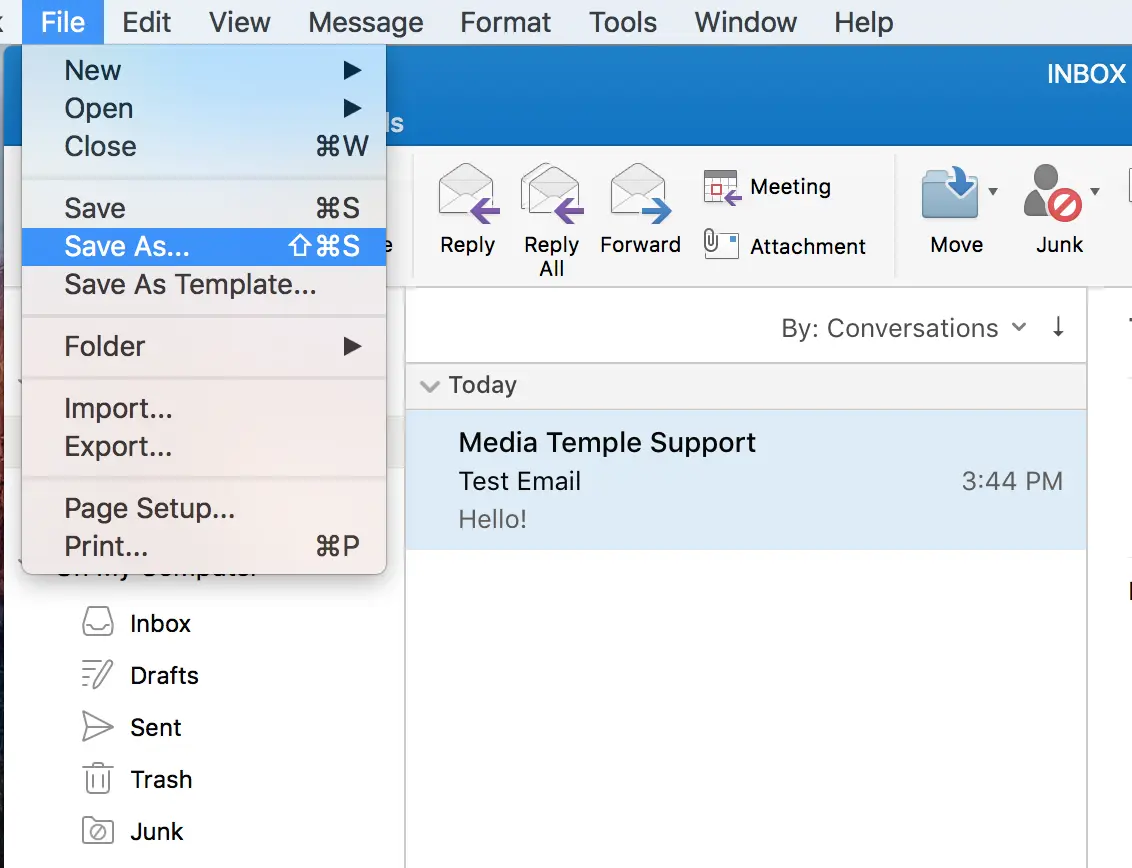 3. E-posta Mesajı olarak formatı seçin. Ardından "Kaydet"e tıklayın.
3. E-posta Mesajı olarak formatı seçin. Ardından "Kaydet"e tıklayın.




 Alternatif olarak, Adım 2'de "Seçilen mesajları kaydet" ve "EML" seçimini yapabilirsiniz. Ardından Adım 3'ü tamamlayın.
Alternatif olarak, Adım 2'de "Seçilen mesajları kaydet" ve "EML" seçimini yapabilirsiniz. Ardından Adım 3'ü tamamlayın.

